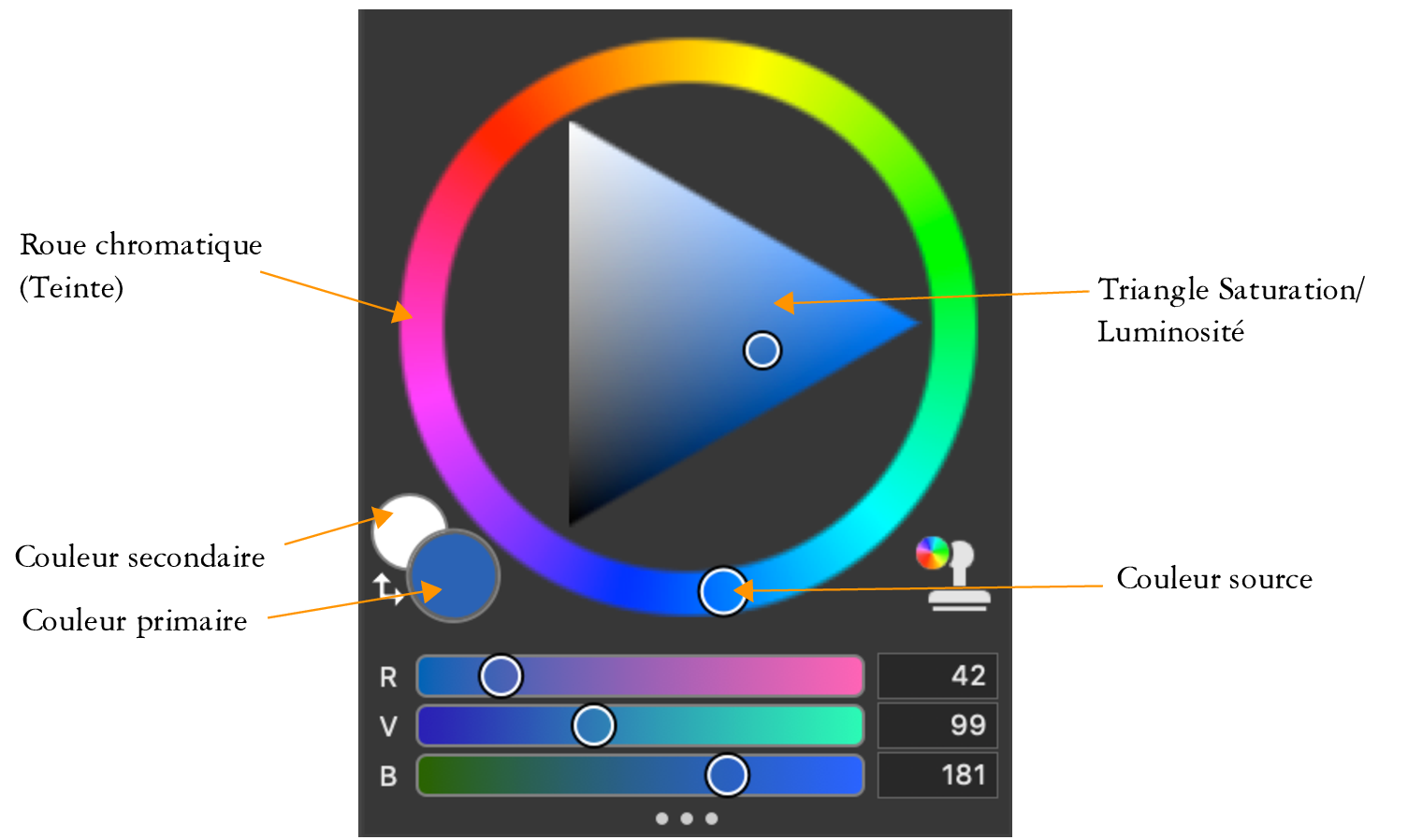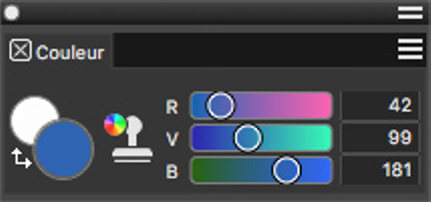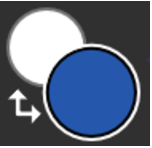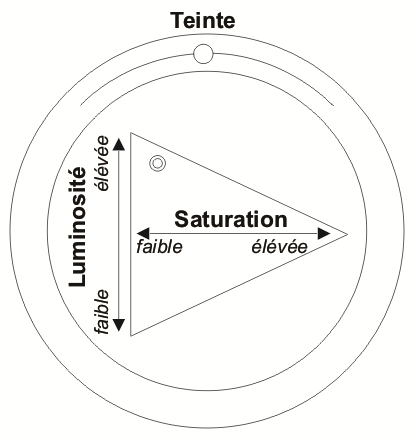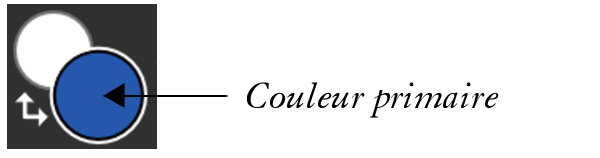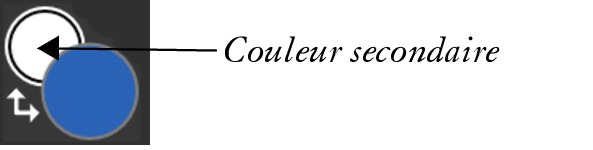Sélection d’une couleur dans le panneau Couleurs
Utilisez le panneau Couleurs pour sélectionner une couleur et afficher les informations connexes. Le panneau Couleurs dispose de deux modes d’affichage : compact et complet. En affichage complet, la roue chromatique et les curseurs sont affichés. En vue compacte, seuls les curseurs sont affichés.
Le panneau Couleurs en affichage complet
Le panneau Couleurs en affichage compact
Le panneau Couleurs vous permet de sélectionner une couleur dans la Roue chromatique (Teinte), puis d’ajuster la couleur dans le triangle Saturation/Luminosité. Les informations suivantes vous aideront à ajuster les couleurs à l’aide du triangle Saturation/Luminosité.
Vous pouvez également définir les valeurs TSL (Teinte, Saturation, Valeur) et RVB (Rouge, Vert, Bleu) standard de la couleur sélectionnée.
Les échantillons Couleur primaire et Couleur secondaire s’affichent dans le panneau Couleur et la boîte à outils. Ils se présentent sous la forme de deux échantillons superposés : l’échantillon situé au premier plan affiche la Couleur primaire sélectionnée et l’échantillon situé à l’arrière-plan affiche la Couleur secondaire sélectionnée.
La Couleur secondaire est utilisée quand plusieurs couleurs sont appliquées, comme dans les coups de pinceau bicolores, les dégradés à deux points et les jets. Il ne s’agit pas de la « couleur de fond » que l’on peut trouver dans d’autres applications graphiques. Dans Corel Painter, la couleur d’arrière-plan est celle de la zone de travail.
Échantillons superposés Couleur primaire et Couleur secondaire
Vous pouvez prévisualiser une nouvelle couleur avant de la sélectionner. Lorsque vous interagissez avec la Roue chromatique (Teinte), le triangle Saturation/Luminosité ou les curseurs, la moitié gauche de l’échantillon de couleur affiche un aperçu de la nouvelle couleur et la moitié droite affiche la couleur actuelle.
Vous avez aussi la possibilité d’activer l’option Couleur source depuis le panneau Couleurs. Pour plus d’informations, reportez-vous à la section Duplication de couleur.
Pour afficher le panneau Couleurs
Lorsque vous utilisez le panneau Couleurs en affichage complet, vous pouvez afficher ou masquer rapidement le panneau Couleurs compact en cliquant sur le bouton Options de couleur , puis en choisissant Panneau Couleurs (compact).
Pour afficher ou masquer la roue chromatique lors de l’utilisation du panneau Couleurs en affichage complet, reportez-vous à la section Pour afficher ou masquer la roue chromatique.
Pour choisir une teinte et une couleur dans le panneau Couleurs
Faites glisser le curseur dans la roue chromatique pour sélectionner une teinte. Faites glisser le curseur dans le triangle pour choisir la saturation.
Vous pouvez aussi cliquer n’importe où sur la roue chromatique (dans la fenêtre Couleurs standard) ou dans l’indicateur de teinte (dans la fenêtre Couleurs réduite).
Pour sélectionner la couleur primaire
Cliquez sur l’échantillon au premier plan pour définir la Couleur primaire.
Pour sélectionner la couleur secondaire
Cliquez sur l’échantillon à l’arrière-plan pour définir la Couleur secondaire.
Pour basculer entre les couleurs primaire et secondaire
Pour basculer entre la Couleur primaire et la Couleur secondaire, appuyez sur Maj + S ou Maj + X.